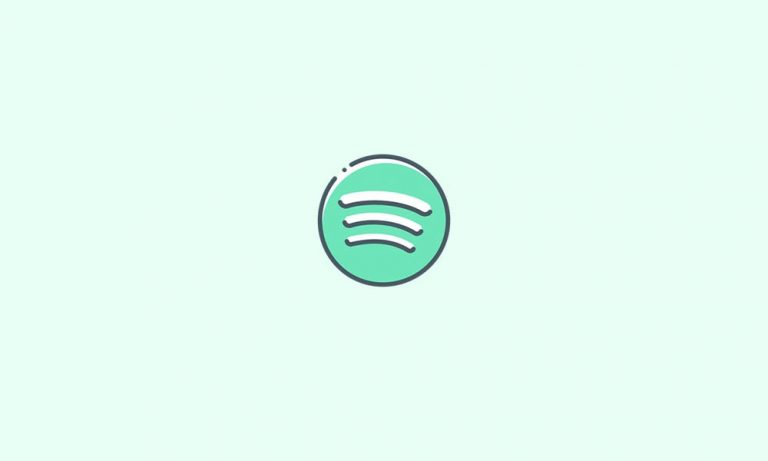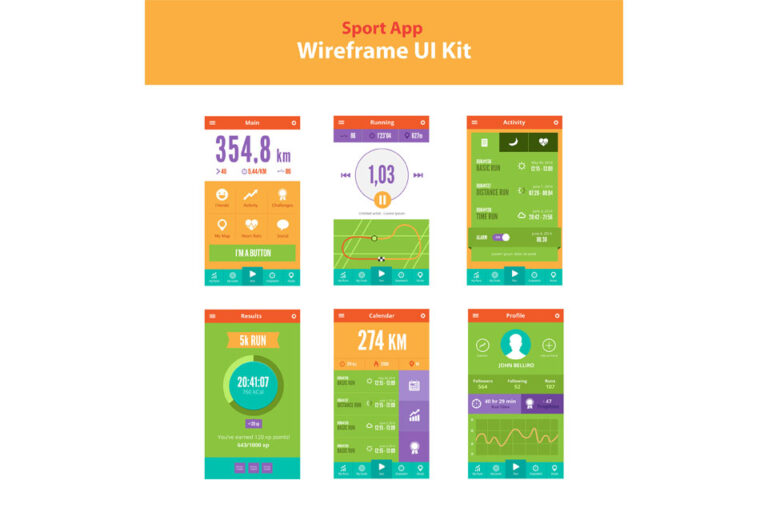LogiLDA.dll: что это значит и как это исправить
Средний пользователь Windows может не до конца понимать, что такое DLL-файл и как он работает. Тем не менее, стоит иметь даже самые базовые знания о файлах DLL, поскольку они необходимы для бесперебойной работы программ в среде Windows 10/11.
Если определенный файл DLL отсутствует или поврежден, программы могут работать не так, как они предназначены. В этой статье мы расскажем все, что нужно знать о конкретном файле DLL с именем LogiLDA.dll. Мы также обсудим ошибку LogiLDA.dll, которая появляется с сообщением об ошибке «При запуске LogiLDA.dll возникла проблема».
Что такое LogiLDA.dll?
Чтобы полностью понять, что такое LogiLDA.dll, давайте начнем с основного определения файла DLL. DLL — это просто аббревиатура от Dynamic Link Library, которая представляет собой тип файла, содержащий инструкции или протоколы, вызываемые другими приложениями и программами для выполнения определенных процессов.
Например, приложение может использовать определенный файл DLL для освобождения места на жестком диске. Он также может использовать другой файл DLL для поиска определенного каталога. Если приложение не может найти нужный файл DLL, оно может столкнуться с проблемами. Иногда выдает сообщения об ошибках.
Что такое LogiLDA.dll в Windows 10/11? Это важный компонент Logitech Download Assistant. Обычно он хранится в папке System32 и содержит данные, программный код и другие ресурсы, необходимые программному обеспечению Logitech Download Assistant.
Его основная функция — помогать Logitech Download Assistant проверять новые обновления Logitech. Когда этот DLL-файл пропадает или повреждается, пользователи Windows 10/11 могут столкнуться с одним из следующих сообщений об ошибке:
- dll не найден
- dll не удалось найти
- Проблема с запуском Windows system32 LogiLDA.dll
- Windows system32 LogiLDA.dll не найден
Что вызывает ошибку System32 LogiLDA.dll?
Ошибка LogiLDA.dll часто связана с Logitech Download Assistant. Эта программа часто устанавливается вместе с новыми аппаратными компонентами Logitech, такими как игровая клавиатура или мышь.
При запуске Logitech Download Assistant автоматически выполнит поиск любого нового драйвера устройства или обновления программного обеспечения для любого установленного устройства Logitech. И если программное обеспечение не может найти файл LogiLDA.dll, это может указывать на то, что файл был установлен неправильно или пропал. Это также может означать, что недавнее обновление Windows заставляет программное обеспечение искать файл в другом месте.
Другие возможные причины ошибки LogiLDA.dll:
- Файл LogiLDA.dll установлен неправильно или несовместим с вашей системой.
- Файл LogiLDA.dll находится в неправильном месте.
- В настоящее время происходит программный конфликт.
- Объекты вредоносного ПО мешают процессам, связанным с LogiLDA.file.
Что бы ни вызывало ошибку LogiLDA.dll, знайте, что ее можно устранить. Вы узнаете больше об этой досадной ошибке и о том, как от нее избавиться, в следующем разделе.
Как исправить ошибку отсутствия LogiLDA.dll в Windows 10/11
Ниже приведены наиболее эффективные способы устранения ошибки отсутствия LogiLDA.dll и избавления от нее навсегда.
Исправление № 1: перезагрузите устройство
В большинстве случаев быстрый перезапуск может устранить все эти ошибки Windows 10/11. Поэтому, прежде чем даже рассматривать какие-либо сложные решения, хорошо перезагрузите устройство Windows.
Если вам интересно, перезапуск Windows устраняет множество проблем, поскольку может устранить проблемы с управлением памятью и утечки памяти.
Как вы можете заметить, большинство ошибок возникает после установки приложений или обновлений на ваше устройство и его не перезапуска в течение достаточно долгого времени. Перезапуск может решить эту проблему в одно мгновение.
Исправление № 2. Установите доступные обновления Windows.
Microsoft регулярно выпускает новые обновления по двум причинам. Во-первых, компания надеется устранить с помощью этих обновлений ошибки, о которых сообщалось ранее. Во-вторых, в нем представлены новые функции Windows 10/11.
Таким образом, стоит попробовать установить доступные обновления, чтобы посмотреть, решит ли это вашу проблему. Но как обновить устройство с Windows? Простой. Запустите приложение «Настройки», нажав сочетание клавиш Win + I. После этого перейдите в раздел «Обновление и безопасность». Затем щелкните раздел Центр обновления Windows. Наконец, нажмите кнопку «Проверить наличие обновлений». Windows автоматически проверит наличие доступных обновлений для установки. Вам не нужно ничего делать отсюда. Ваше устройство позаботится обо всем. Процесс загрузки начнется автоматически, и вам просто нужно будет подождать, пока вас не попросят выполнить перезагрузку.
Зачем перезапускать? Это необходимо для того, чтобы все обновления были правильно установлены. Таким образом, убедитесь, что вы не забыли этот шаг.
Исправление № 3. Удалите программное обеспечение Logitech Download Assistant.
Помощник по загрузке Logitech помогает обнаружить любые доступные обновления от Logitech. И по умолчанию он запускается при запуске. Но, к сожалению, эта настройка может вызвать ошибку LogiLDA.
Технически обновлений Windows более чем достаточно, поскольку они уже поставляются с обновлениями для большинства известных брендов. Это означает, что вы можете попробовать удалить сторонний инструмент, например Logitech Download Assistant, и посмотреть, решит ли он проблему. Не волнуйтесь, это не повредит вашему компьютеру.
Вот руководство по удалению программного обеспечения Logitech Download Assistant:
- Запустите диспетчер задач с помощью комбинации Ctrl + Alt + Del.
- Перейдите на вкладку «Автозагрузка».
- Щелкните правой кнопкой мыши Logitech Download Assistant.
- Нажмите кнопку Отключить.
- Перезагрузите компьютер с Windows 10/11 и проверьте, сохраняется ли ошибка отсутствия LogiLDA.dll.
Исправление № 4: отредактируйте реестр Windows
Если предыдущее исправление не сработало, рассмотрите возможность внесения изменений в реестр Windows. Но прежде чем вы будете в восторге от этого исправления, убедитесь, что вы уже подготовили файл резервной копии для всего. Это важный шаг, который вы должны сделать, чтобы вы могли легко восстановиться, если что-то произойдет в процессе редактирования.
Получив файл резервной копии, выполните следующие действия:
- Перейдите в меню «Пуск» и введите regedit.
- Нажмите на наиболее релевантный результат.
- Скопируйте этот путь и вставьте его в редактор реестра: HKEY_LOCAL_MACHINE\Software\Microsoft\Windows\CurrentVersion\Run.
- Затем щелкните правой кнопкой мыши Logitech Download Assistant и выберите «Удалить».
- После этого файл LogiLDA.dll следует удалить. Его следы также будут удалены из реестра.
После удаления файла LogiLDA.dll вам следует избавиться от его остатков. И для этого вам может понадобиться помощь надежного инструмента для ремонта ПК, такого как Ремонт ПК Outbyte. Загрузите и установите инструмент для восстановления ПК по вашему выбору и позвольте ему выполнить работу по отслеживанию и удалению любых файлов, связанных с Logitech Download Assistant. После этого перезагрузите устройство.
Исправление № 5. Переустановите драйверы Logitech
Вот еще одно исправление, которое сработало для некоторых затронутых пользователей. Переустановите драйверы, связанные с аппаратным компонентом Logitech, который вы используете в данный момент.
Когда дело доходит до переустановки драйверов, мы настоятельно рекомендуем использовать Диспетчер устройств. Это встроенное приложение, созданное Microsoft для устройств Windows. Выпущенный в 1995 году, этот инструмент с тех пор стал основным инструментом для пользователей Windows при управлении всеми аппаратными компонентами, подключенными к устройству Windows.
Чтобы переустановить драйверы Logitech с помощью диспетчера устройств, выполните следующие действия.
- Нажмите сочетание клавиш Win+S.
- Введите «диспетчер устройств» в поле поиска и нажмите на верхний результат.
- Найдите устройство Logitech, которое вы используете в данный момент.
- Щелкните правой кнопкой мыши устройство и нажмите кнопку «Удалить устройство» рядом с ним.
- Затем отключите устройство и снова подключите его. Это автоматически переустановит устройство и его драйверы.
- Посмотрите, сохраняется ли ошибка LogiLDA.dll.
Исправление № 6. Удаление приложения Logitech SetPoint.
Также вероятно, что проблема связана не с программным обеспечением Logitech Download Assistant, а с другой программой. Чтобы убедиться в этом, удалите Logitech SetPoint и проверьте, исчезла ли ошибка.
Вот как:
- Нажмите комбинацию Win + R, чтобы вызвать программу «Выполнить».
- Введите «control» в текстовое поле и нажмите клавишу Enter, чтобы открыть панель управления.
- Измените режим просмотра на категорию.
- Выберите опцию «Удалить программу».
- Щелкните правой кнопкой мыши Logitech SetPoint и нажмите кнопку «Удалить». Это удалит программное обеспечение Logitech SetPoint с вашего устройства Windows.
- Перезагрузите устройство.
Исправление № 7. Загрузите и используйте программное обеспечение Logitech Gaming Software
Если вы еще не слышали, Logitech создала новое приложение для обновления ваших аппаратных компонентов. Это называется Игровое программное обеспечение Logitech.
Однако, прежде чем вы сможете его использовать, вам необходимо удалить Logitech Download Assistant. Затем загрузите программное обеспечение Logitech Gaming Software с официального сайта Logitech. Мы надеемся, что установка и использование этой программы устранит ошибки DLL, связанные с Logitech.
Исправление № 8: отключите или удалите антивирусную программу
По словам других затронутых пользователей, также возможно, что ваше антивирусное программное обеспечение мешает некоторым важным распространяемым компонентам Visual C++, не позволяя Logitech Download Assistant найти файл LogiLDA.dll.
В этом случае временно отключите антивирус и посмотрите, поможет ли он. Если это не работает, возможно, вам придется удалить его полностью.
Но не волнуйтесь. Даже если вы удалите стороннее антивирусное ПО, ваше устройство все равно будет защищено. Microsoft создала Защитник Windows, чтобы обеспечить защиту вашего устройства от всех возможных угроз.
Исправление № 9. Использование стороннего средства исправления DLL-файлов
Да, существует множество сторонних программ, которые могут устранять отсутствующие или поврежденные DLL-файлы. И к счастью для нас, большинство их утверждений верны.
Все, что вам нужно сделать, это загрузить выбранную вами программу и запустить ее. Следуйте инструкциям на экране, чтобы начать процесс устранения неполадок, а все остальное уже автоматизировано.
Как только это будет сделано, ваши файлы DLL снова будут как новые, и вам не придется беспокоиться об ошибках, таких как отсутствие файла LogiLDA.dll.
Подведение итогов
Вот и все! Это лучшие способы эффективно избавиться от ошибки LogiLDA.dll раз и навсегда. Однако в некоторых редких случаях эта проблема может возникнуть даже после того, как вы испробовали все вышеперечисленные методы. Если вы окажетесь в такой ситуации, не стесняйтесь обратиться за помощью к лицензированному специалисту по Windows или связаться с производителем вашего устройства Logitech.
Мы упустили важную деталь о файле LogiLDA.dll? Знаете ли вы другие способы избавиться от ошибок Windows DLL? Тогда не стесняйтесь комментировать ниже!